
Angular Route で事前にデータを取得するにはどうすればよいですか?以下の記事ではAngular Routeから事前にデータを取得する方法を紹介していますので、ご参考になれば幸いです。
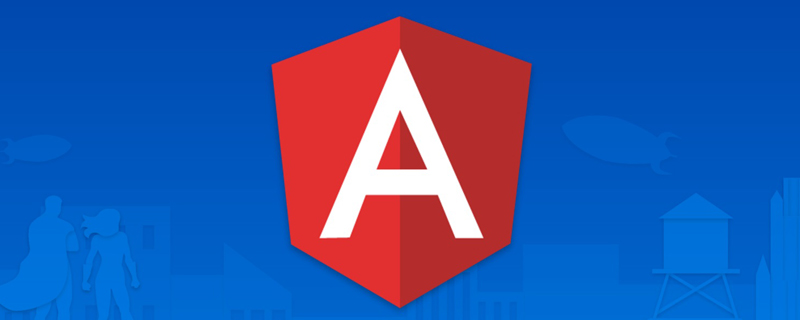
事前に取得するということは、画面に表示される前にデータを取得することを意味します。この記事では、ルーティングを変更する前にデータを取得する方法を説明します。この記事では、resolver の使用方法、Angular App での resolver の適用方法、およびプリロードされたパブリック ナビゲーションへの適用方法を学習します。 [関連チュートリアルの推奨事項: "angular チュートリアル"]
ルーティングとコンポーネントの間のミドルウェア サービスの役割を果たします。データのないフォームがあり、ユーザーに空のフォームを表示し、ユーザー データがロードされたときに loader を表示し、データが返されたときにフォームに入力して非表示にするとします。 ローダー。 通常は、コンポーネントの
フック関数でデータを取得します。つまり、コンポーネントがロードされた後、データリクエストを開始します。 ngOnInit() の操作では、必要な各コンポーネントがロードされた後、ルーティング ページに
表示を追加する必要があります。 Resolver を使用すると、loader の追加と使用を簡素化できます。すべてのルートに loader を追加する代わりに、各ルートに適用する loader を 1 つ追加するだけです。 この記事では、例を使用して resolver のナレッジ ポイントを分析します。それを覚えてプロジェクトで使用できるようにします。
アプリケーションで Resolver を使用する
アプリケーションで resolver を使用するには、いくつかのインターフェイスを準備する必要があります。自分で開発しなくても、 を通じてシミュレートできます。 JSONPlaceholder は優れたインターフェイス リソースであり、これを使用すると、インターフェイスに制約されることなく、フロントエンドの関連概念をよりよく学習できます。
インターフェースの問題が解決されたので、resolver のアプリケーションを開始できます。
はミドルウェア サービスなので、サービスを作成します。 <div class="code" style="position:relative; padding:0px; margin:0px;"><pre class="brush:js;toolbar:false;">$ ng g s resolvers/demo-resolver --skipTests=true</pre><div class="contentsignin">ログイン後にコピー</div></div>--skipTests=true テスト ファイルの生成をスキップする サービスは
resolversrc/app/resolvers
フォルダーに作成されます。
インターフェイスには resolve() メソッドがあり、次の 2 つのパラメータがあります: route (ActivatedRouteSnapshot のインスタンス) と state (RouterStateSnapshot のインスタンス)。 loader 通常、すべての
リクエストは ngOnInit() に記述されますが、ロジックは resolver に実装されます。 ngOnInit() を置き換えます。 次に、JSONPlaceholderにリストデータを取得するサービスを作成します。次に、
でそれを呼び出し、resolver が処理されるまでルート内で resolve 情報を構成します (ページは待機します)。 resolver が処理された後、ルーティングを通じてデータを取得し、コンポーネントに表示できます。 サービスを作成し、リスト データを取得するロジックを作成します
$ ng g s services/posts --skipTests=true
model を使用すると、エラーを減らすことができます。
$ ng g class models/post --skipTests=true
post.ts
export class Post { id: number;
title: string;
body: string;
userId: string;
}model 準備が整いました。投稿 post
のデータを取得します。post.service.ts
import { Injectable } from "@angular/core";
import { HttpClient } from "@angular/common/http";
import { Post } from "../models/post";
@Injectable({
providedIn: "root"
})
export class PostsService {
constructor(private _http: HttpClient) {}
getPostList() {
let URL = "https://jsonplaceholder.typicode.com/posts";
return this._http.get<Post[]>(URL);
}
}demo-resolver.service.ts
import { Injectable } from "@angular/core";
import {
Resolve,
ActivatedRouteSnapshot,
RouterStateSnapshot
} from "@angular/router";
import { PostsService } from "../services/posts.service";
@Injectable({
providedIn: "root"
})
export class DemoResolverService implements Resolve<any> {
constructor(private _postsService: PostsService) {}
resolve(route: ActivatedRouteSnapshot, state: RouterStateSnapshot) {
return this._postsService.getPostList();
}
}resolver から返されたリスト データを投稿します。ここで、resolver
を構成し、ルートからデータを取得し、コンポーネントにデータを表示するためのルートが必要です。配線ジャンプを実行するには、コンポーネントを作成する必要があります。$ ng g c components/post-list --skipTests=true
ルートを表示するには、app.component.ts に router-outlet を追加します。 <router-outlet></router-outlet>
これで、app-routing.module.ts ファイルを構成できます。次のコード スニペットは、ルーティング構成 resolver を理解するのに役立ちます。 app-routing-module.ts
import { NgModule } from "@angular/core";
import { Routes, RouterModule } from "@angular/router";
import { PostListComponent } from "./components/post-list/post-list.component";
import { DemoResolverService } from "./resolvers/demo-resolver.service";
const routes: Routes = [
{
path: "posts",
component: PostListComponent,
resolve: {
posts: DemoResolverService
}
},
{
path: "",
redirectTo: "posts",
pathMatch: "full"
}
];
@NgModule({
imports: [RouterModule.forRoot(routes)],
exports: [RouterModule]
})
export class AppRoutingModule {}resolve が追加されました。これにより、HTTP が開始されます。
リクエストを実行し、HTTP リクエストが正常に返されたときにコンポーネントが初期化されるようにします。ルートは、HTTP リクエストによって返されたデータを組み立てます。 プリロードされたナビゲーションを適用する方法
app.component.html
<router-outlet></router-outlet>Loading...
app.component.ts
import { Component } from "@angular/core";
import {
Router,
RouterEvent,
NavigationStart,
NavigationEnd
} from "@angular/router";
@Component({
selector: "app-root",
templateUrl: "./app.component.html",
styleUrls: ["./app.component.scss"]
})
export class AppComponent {
isLoader: boolean;
constructor(private _router: Router) {}
ngOnInit() {
this.routerEvents();
}
routerEvents() {
this._router.events.subscribe((event: RouterEvent) => {
switch (true) {
case event instanceof NavigationStart: {
this.isLoader = true;
break;
}
case event instanceof NavigationEnd: {
this.isLoader = false;
break;
}
}
});
}
}当导航开始,isLoader 值被赋予 true,页面中,你将看到下面的效果。
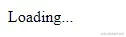
当 resolver 处理完之后,它将会被隐藏。
现在,是时候从路由中获取值并将其展示出来。
port-list.component.ts
import { Component, OnInit } from "@angular/core";
import { Router, ActivatedRoute } from "@angular/router";
import { Post } from "src/app/models/post";
@Component({
selector: "app-post-list",
templateUrl: "./post-list.component.html",
styleUrls: ["./post-list.component.scss"]
})
export class PostListComponent implements OnInit {
posts: Post[];
constructor(private _route: ActivatedRoute) {
this.posts = [];
}
ngOnInit() {
this.posts = this._route.snapshot.data["posts"];
}
}如上所示,post 的值来自 ActivatedRoute 的快照信息 data。这值都可以获取,只要你在路由中配置了相同的信息。
我们在 HTML 进行如下渲染。
<div class="post-list grid-container">
<div class="card" *ngFor="let post of posts">
<div class="title"><b>{{post?.title}}</b></div>
<div class="body">{{post.body}}</div>
</div>
</div>CSS 片段样式让其看起来更美观。
port-list.component.css
.grid-container {
display: grid;
grid-template-columns: calc(100% / 3) calc(100% / 3) calc(100% / 3);
}
.card {
margin: 10px;
box-shadow: black 0 0 2px 0px;
padding: 10px;
}推荐使用 scss 预处理器编写样式
从路由中获取数据之后,它会被展示在 HTML 中。效果如下快照。
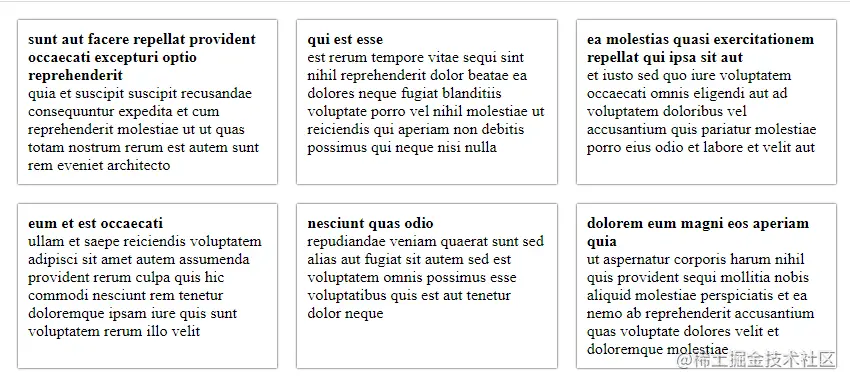
至此,你已经了解完怎么应用 resolver 在你的项目中了。
结合用户体验设计,在 resolver 的加持下,你可以提升你应用的表现。了解更多,你可以戳官网。
本文是译文,采用的是意译的方式,其中加上个人的理解和注释,原文地址是:
https://www.pluralsight.com/guides/prefetching-data-for-an-angular-route
更多编程相关知识,请访问:编程视频!!
以上がAngular Route で事前にデータを取得する方法について話しましょうの詳細内容です。詳細については、PHP 中国語 Web サイトの他の関連記事を参照してください。